 Källa: Google
Källa: Google
Med Pixel 5, Google försöker något lite annorlunda än det har gjort tidigare år. I stället för att försöka skapa den mest kraftfulla och tekniskt imponerande telefonen på marknaden fokuserade företaget istället på att leverera en avancerad smartphone till ett konkurrenskraftigt pris. Slutresultatet är en smartphone som är betydligt billigare än alternativ från Samsung och Apple, och särskilt under detta år är det något vi är glada att se.
Något som inte har förändrats med Pixel 5 är dock dess fokus på att leverera unika och hjälpsamma funktioner som inte finns på någon annan telefon. Ingen gör smartphones som Google gör, och i likhet med tidigare utgåvor har Pixel 5 några knep i ärmen som verkligen lägger till den övergripande användarupplevelsen.
Prime Day kan ha avslutats, men dessa 25 erbjudanden är fortfarande tillgängliga nu!
Om du har förbeställt Pixel 5 eller planerar att plocka upp den, här är några tips och tricks som hjälper dig att få ut det mesta av det.
Behärska Google Assistent-gestens skärm
 Källa: Alex Dobie / Android Central
Källa: Alex Dobie / Android Central
Ända sedan Pixel 2 har Google erbjudit sin Active Edge-funktion som låter dig pressa din telefon för att be Google Assistant. Med Pixel 5 är dock Active Edge inte längre. Medan jag vet att många människor inte var så angelägna om det i första hand, är jag ledsen att se att det går. Du kan fortfarande säga "OK Google" eller "Hej Google" när som helst för att få assistentens uppmärksamhet, men om du vill börja prata med assistenten utan att säga dessa ord, du vill se till att du behärskar Pixel 5s skärm gest.
Oavsett vad du gör på Pixel 5 kan du svepa upp från vänster eller höger hörn på skärmen för att starta ett Google Assistant-kommando. Du kommer att känna en liten vibration, se ett popup-fönster med assistenten som frågar hur det kan hjälpa och du är redo att börja prata.
Detta är något som har funnits i Android under en tid nu, men med Active Edge inte mer på Pixel 5 är det en gest du vill se till att du är bekant med om du inte redan är.
Kolla in Extreme Battery Saver
 Källa: Google
Källa: Google
Vi har alla varit där tidigare. Telefonen tar slut på juice, du måste hålla den på en stund till och du är inte i närheten av ett eluttag. Vad ska en person göra? Med Pixel 5 blir dessa situationer mycket mindre stressande tack vare det nya läget Extreme Battery Saver.
Med detta aktiverat säger Google att du kan förvänta dig upp till 48 timmars total användning innan ditt batteri tar slut. Extreme Battery Saver hjälper till att spara energi genom att bara låta dig använda utvalda appar som du har godkänt, med allt annat inaktiverat tills läget är avstängt.
Du kommer inte att vilja använda Extreme Battery Saver hela tiden, men när du verkligen behöver förlänga batteriets livslängd så länge som möjligt, borde det vara oerhört hjälpsamt.
Plocka upp en trådlös laddare för enkel tankning
 Källa: Ara Wagoner / Android Central
Källa: Ara Wagoner / Android Central
Pixel-telefoner har alltid haft en konstig relation med trådlösa laddare. Pixel 3 var den första telefonen i serien som stödde funktionen, men den fick bara max 15W laddningshastigheter med Google Pixel Stand och en handfull andra alternativ. Pixel 4 utökade snabb trådlös laddning för att fungera med fler alternativ från tredje part, men bara om de stödde den specifika EPP-standarden.
Med Pixel 5 blir Google av med all huvudvärk helt.
Oavsett vilken trådlös laddare du använder med Pixel 5, så länge den stöder laddningshastigheter på upp till 15W, får du det när du placerar telefonen på den. Det är ganska lustigt att det tog tre generationer för Google att räkna ut den här, men oavsett är det bra att veta om du planerar att använda funktionen.
Använd den för att ladda dina andra enheter
 Källa: Google
Källa: Google
På tal om laddning är Pixel 5 den första i hela serien som stöder omvänd trådlös laddning. Med andra ord kan du placera dina andra Qi-stödda enheter på baksidan av telefonen och använda batteripaketet för att smälta upp dem.
De 5W laddningshastigheter du får från funktionen är inte de snabbaste där ute, men för de tider då du måste snabbt sappa upp dina trådlösa öronproppar eller andra tillbehör, det kan vara snarare bekväm.
Vet alltid vilken låt som spelas
 Källa: Joe Maring / Android Central
Källa: Joe Maring / Android Central
En av de bästa Pixel-funktionerna som Googles någonsin släppt är Now Playing. Först inleddes 2017 med Pixel 2, Now Playing lyssnar ständigt på all musik som spelas in bakgrunden, identifierar den och sparar posten för senare så att du kan gå tillbaka och referera till den när som helst tid. Den bästa delen? Allt detta fungerar 100% offline.
Nu återgår Playing till Pixel 5, och även om det inte borde komma så mycket som en överraskning, är vi stolta över att Google fortsätter att erbjuda funktionen. Det är en av de saker som är svåra att leva utan att du en gång har använt det ett tag, så oavsett om du är en långvarig Pixelägare eller ny i serien är det definitivt något att se fram emot.
Spela in filmfilmer
Om du vill ha en telefon som kan ta otroliga bilder är det ingen hemlighet att du ska få en Pixel. När det gäller inspelning av video är det dock ett helt annat djur. Video har aldrig varit en stark kostym för Pixel-sortimentet, men Pixel 5 ser ut att börja ändra den konversationen med sin nya Cinematic Pan-funktion.
Med hjälp av Googles ständigt imponerande bearbetning och maskininlärning möjliggör Cinematic Pan extremt smidiga panoreringskott när du spelar in video. Google säger att den är "inspirerad av den utrustning som används i Hollywood-filmer", så alla dina bilder ska se smörjiga ut.
Oavsett om du spelar in familjevideor eller planerar att använda Pixel 5 som ett kreativt verktyg, borde det definitivt vara en funktion du har i din arsenal för att få dina bilder att se så smidiga ut som möjligt.
Ställ in säkerhetsappen
 Källa: Andrew Martonik / Android Central
Källa: Andrew Martonik / Android Central
Funktioner som Now Playing och Cinematic Pan är mycket roliga att leka med och visa upp, men det är inte något vi skulle säga om Googles säkerhetsapp för Pixel-telefoner. Det är inte något som är alltför spännande eller en app du kommer att använda varenda dag, men det kan inte heller förnekas dess betydelse.
Som namnet antyder handlar säkerhetsappen om att skydda dig i olika situationer. Du ställer in den genom att ange kontaktinformation och medicinsk information, som alla kan nås i en tid av behov genom att bara hålla ner telefonens strömbrytare.
När du väl är i appen kan du ställa in funktioner som säkerhetskontroll, nöddelning, krisvarningar och upptäckt av bilkrasch. Om du befinner dig på en dålig plats och behöver hjälp är Safety-appen där för att hjälpa dig.
Skärma automatiskt skräppostsamtal
 Källa: Andrew Martonik / Android Central
Källa: Andrew Martonik / Android Central
Att få samtal från okända nummer är irriterande - mest för det faktum att de allra flesta är skräppostsamtal. Många företag försöker bekämpa denna oändliga irritation, men vi tycker att Googles strategi är en av de bästa hittills.
I Google Phone-appen finns det några praktiska inställningar som du absolut vill aktivera. Dessa inkluderar:
- Se uppringnings- och skräppost-ID - Identifiera företags- och skräppostnummer
- Filtrera skräppostsamtal - Förhindra misstänkta skräppostsamtal från dig
- Verifierade samtal - Se nummerpresentation och samtalsskäl för inkommande samtal från företag
Med alla dessa aktiverade kommer du att kunna se vem som ringer dig, varför de ringer till dig och (förhoppningsvis) aldrig får din telefon att ringa från de flesta skräppostsamtal. Om ett oönskat samtal går igenom kan du låta Google Assistent svara för dina räkning och se om det är värt din uppmärksamhet. Dessa kan alla låta som små funktioner, men vid daglig användning är de bortom användbara att ha.
Låt Google Assistent vänta på dig
 Källa: Google
Källa: Google
På tal om att hjälpa assistenten med telefonsamtal kan det kan också användas när du väntar i väntan.
När du ringer till ett företag på din Pixel 5 och ombeds vänta på nästa tillgängliga agent ser du ett alternativ att låta assistenten hålla ditt samtal åt dig. När du väl har aktiverat detta kan du ställa ner telefonen, gå göra något annat och vara säker på att din plats i raden är säker.
När någon i andra änden äntligen tar upp sprider assistenten i handling. Det varnar dig för att du måste plocka upp telefonen, säger till kundtjänsten att du snart kommer att vara på linjen och allt händer automatiskt för dig. Vi har alla gått igenom långa väntetider för att prata med någon i ett massivt företag, så allt för att göra denna process mindre hemsk är något vi kan komma bakom.
Förvandla dina konversationer till chattbubblor
 Källa: Joe Maring / Android Central
Källa: Joe Maring / Android Central
Google Pixel 5 levereras med Android 11, och av alla funktioner som Android 11 ger till bordet är en av de mest intressanta möjligheterna att flytta dina konversationer till chattbubblor.
I likhet med vad Facebook erbjöd ett tag med chatthuvudfunktionen är chattbubblor lättillgängliga var som helst på skärmen och erbjuder snabb åtkomst till dina pågående konversationer. Eftersom detta nu är en systemnivåfunktion och inte begränsad till en specifik app, fungerar chattbubblor dock med alla meddelandeprogram som stöder det - inklusive sådana som Google Messages, Facebook Messenger, Telegram, WhatsApp, etc.
Det är inte något som är exklusivt för Pixel 5, men om du kommer från en äldre telefon som ännu inte kör Android 11 är det en rolig sak du vill kolla in.
Få ut det mesta av din Pixel 5-upplevelse
Oavsett om du länge är Pixel-fan eller bara kommer till serien för första gången, förhoppningsvis, du lärde dig något nytt på den här listan som hjälper dig att göra din Pixel 5-upplevelse bara lite bättre. Det kanske inte har samma specifikationer som några av de andra enheterna vi anser vara de bästa Android-telefoner, men det kompenserar verkligen för det med unika upplevelser och funktioner.
Smart telefon

Så mycket att kolla in
Pixel-telefoner brukar alltid vara några av de smartaste och mest användbara, och med Google Pixel 5 förändras det inte. Med funktioner som Extreme Battery Saver, Safety-appen och så mycket mer har det många sätt att göra ditt liv enklare.
- 700 dollar på Amazon
- 700 $ vid bästa köp
- 699 $ på B&H
Har du lyssnat på veckans Android Podcast?

Varje vecka ger Android Central Podcast dig de senaste tekniska nyheterna, analyserna och hot-take, med bekanta medvärdar och specialgäster.
- Prenumerera i Pocket Cast: Audio
- Prenumerera på Spotify: Audio
- Prenumerera i iTunes: Audio
Vi kan tjäna en provision för inköp med våra länkar. Läs mer.
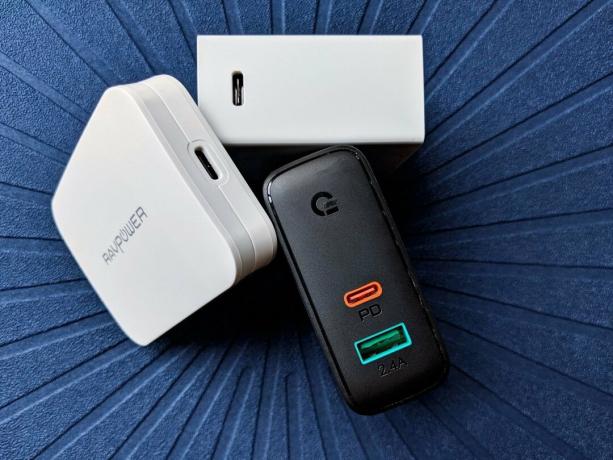
Ingen laddare i iPhone 12-lådan leder till massor av e-avfall.
Apple lade inte en laddare i lådan med iPhone 12 eftersom vi kan använda den vi har. Sedan inkluderade den en kabel som inte fungerar med den laddare som de flesta iPhone-användare har. Womp womp.

Ett gränssnitt 3.0 (Android 11) Beta 2 är nu ute för Galaxy S20-serien.
Samsung lanserar nu den andra Android 11-baserade One UI 3.0 beta till Galaxy S20-trion i USA. Den nya versionen ger några felkorrigeringar och stabilitetsförbättringar.

Vilken liten liten Alexa-högtalare ska du köpa, Echo Flex eller Dot?
Echo Flex och Echo Dot (tredje generationen) är två av Amazons mest populära och minsta Echo-högtalare. Båda säljs till de lägsta priserna vi någonsin har sett den här Prime Day, så du kommer att vilja hämta en eller flera med dessa erbjudanden.

Det här är de absolut bästa Pixel 5-fodral du kan köpa just nu.
Även om Pixel 5 inte har ett glas bak, behöver det fortfarande ett fodral innan du tar det utanför ditt hem. Det här är Google Pixel 5-fodral som du kan lita på för att få dig igenom det kaos som livet ger dig.

